Screen Saver på Apple TV kan tilpasses. Det inkluderer nogle seje indstillinger til visning af forskellige stockbilleder. Du kan også tilføje dine egne fotos.
Start iTunes på dit Windows- eller Mac-system. Sørg for, at du har hjemmedeling aktiveret på både din computer og Apple TV.
![sshot-2011-12-15- [22-13-03] sshot-2011-12-15- [22-13-03]](/f/1d1b885535efd89da858169b5559d0ab.png)
Gå derefter til Avanceret >> Vælg fotos, der skal deles.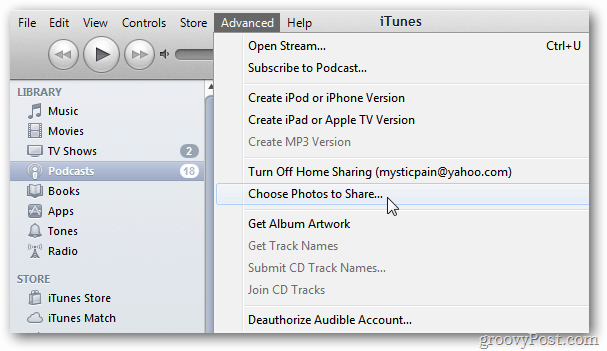
Gennemse derefter til den mappe, der har de billeder, du vil bruge. Klik på Anvend.
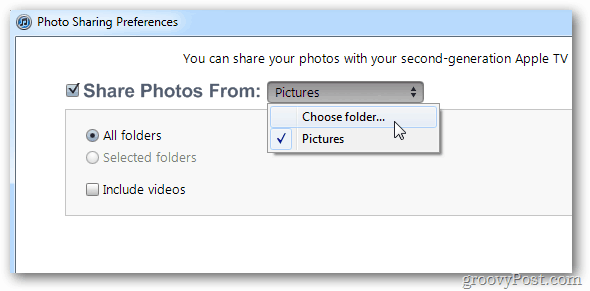
Hvis du er på en Mac, kan du vælge fotobiblioteker fra iPhoto.
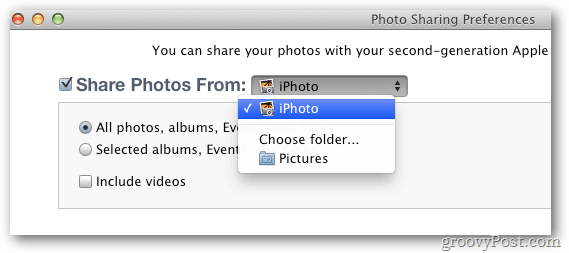
Gå til hovedmenuen Indstillinger >> Screen Saver.
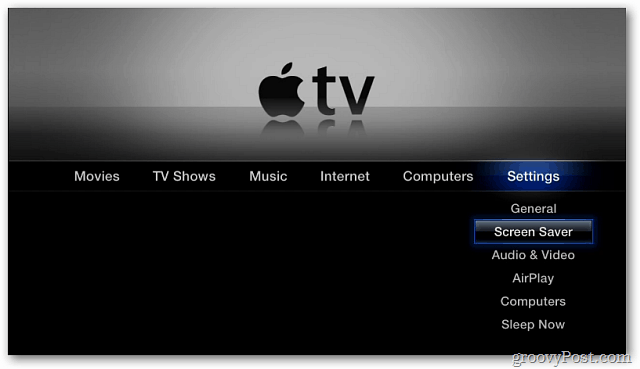
Vælg Fotos i skærmbesparelsesindstillingerne.
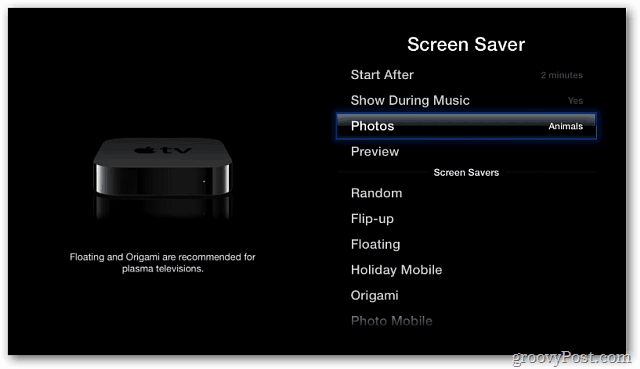
Rul nu ned og vælg computeren på dit netværk med de fotos, du vil bruge.
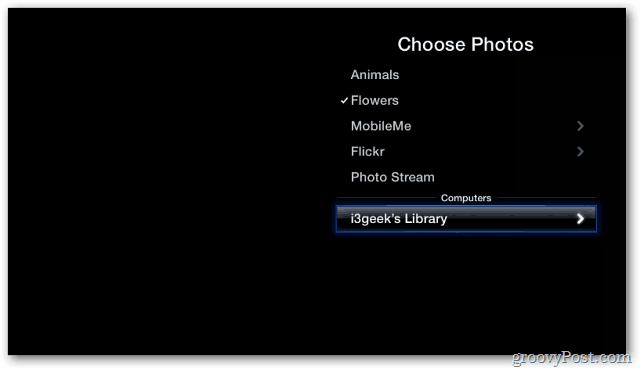
Vælg Fotos på dit system, du vil bruge.
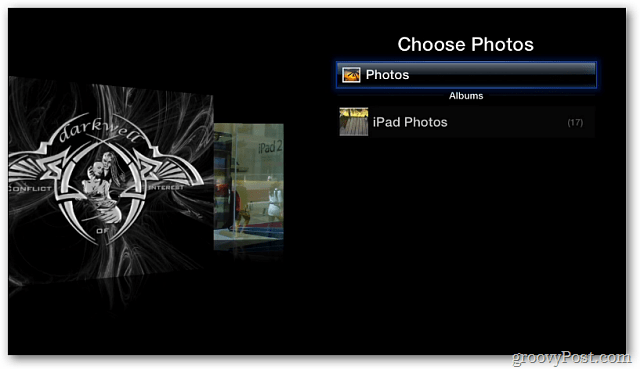
Vælg derefter Eksempel for at se, hvordan det ser ud på din skærm. For at bruge denne metode til at vise dine fotos med Apple TV, skal iTunes køre på den computer, du har valgt.
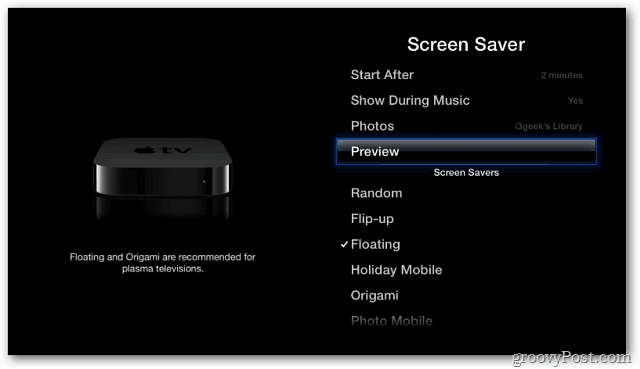
Hvis du ikke ønsker, at dine andre computere skal køre hele tiden. Vælg Photo Stream i stedet. Hvis du har Photo Streaming aktiveret via iCloud, viser Apple TV billederne i din stream.
Efter min erfaring kan det tage et par timer, før din Photo Stream opdateres. Jeg kiggede rundt i Apple Support-fora, og det ser ud som om det er almindeligt. Hvis du ikke ser dine fotos med det samme, skal du give dem noget tid.
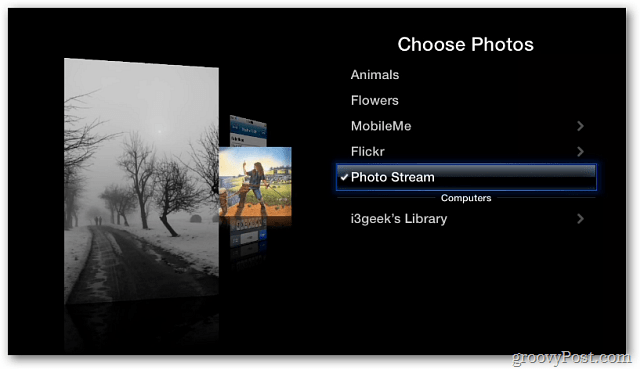
Skift, hvordan dine fotos vises under skærmbilledet til valg af pauseskærm. Vis derefter, hvordan det vil se ud. Apple anbefaler Origami eller flydende til plasma-tv'er.
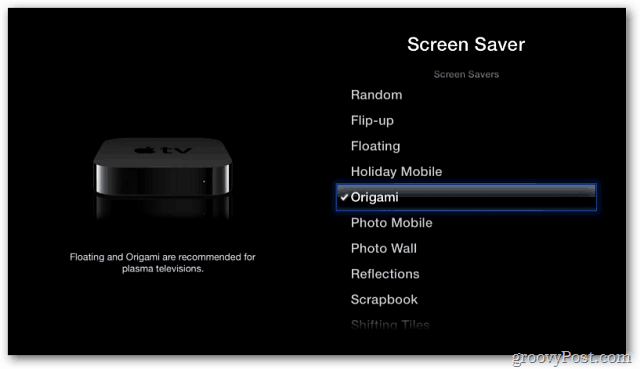
Min favorit er tilfældig.

Det er det. Du kan have det meget sjovt at tilpasse Apple TV Screen Saver. Leg dig rundt med de forskellige muligheder og fotos.
Jeg går online og downloader gratis tapeter. Skift det derefter regelmæssigt op ved at vælge forskellige mapper. Hav det sjovt!



